Comment récupérer laccès au disque dur, corriger lerreur dimpossibilité douvrir le disque dur

Dans cet article, nous vous expliquerons comment récupérer l'accès à votre disque dur en cas de panne. Suivez-nous !
Il est assez courant que les utilisateurs d'Android soient confrontés de temps à autre à un problème de connexion ou à un code MMI invalide sur leurs appareils. Cela peut être très ennuyeux car cela signifie simplement que vous ne pourrez pas envoyer de SMS ni passer d'appels jusqu'à ce que cette erreur soit corrigée.
Le code MMI, également connu sous le nom de code Interface Homme-Machine est une combinaison complexe de chiffres et de caractères alphabétiques que vous saisissez sur votre clavier avec les * (astérisque) et # (dièse) afin d'envoyer une demande au prestataires pour vérifier le solde du compte, activer ou désactiver les services, etc.
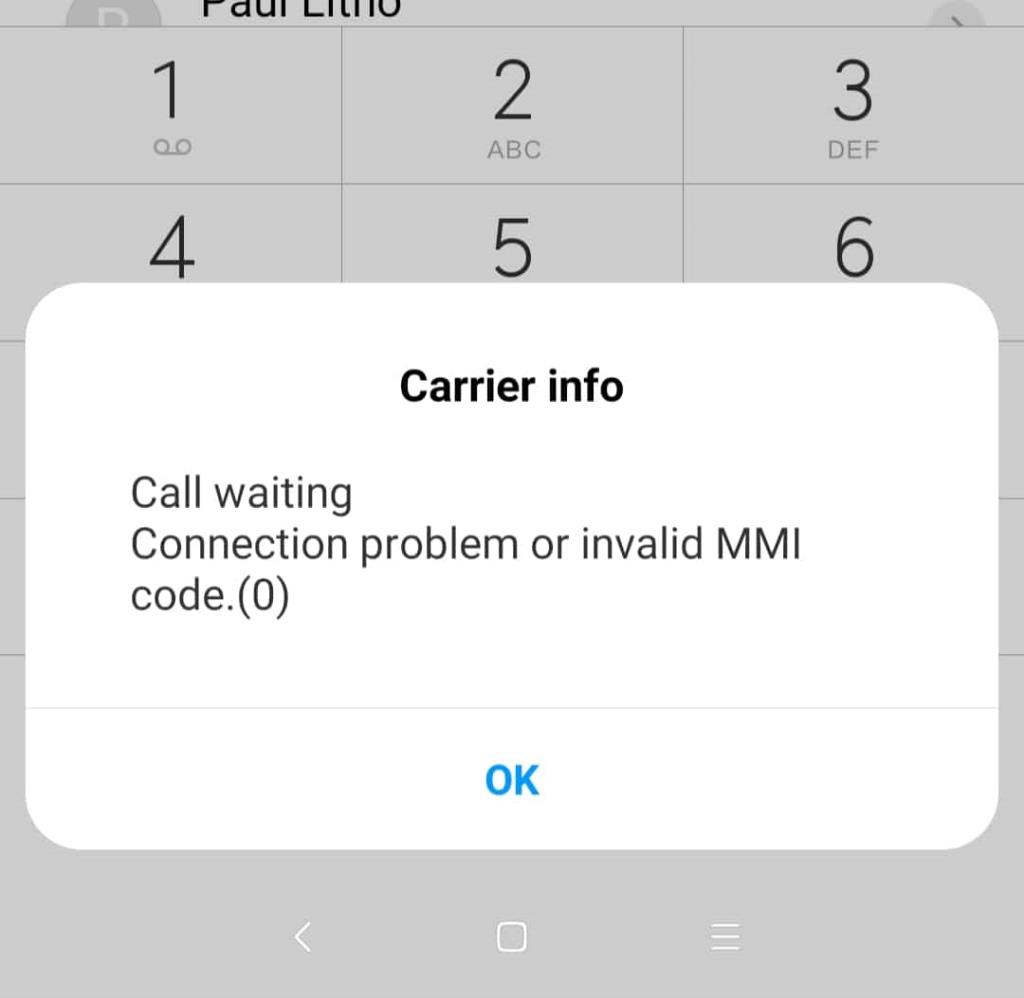
Cette erreur de code MMI se produit pour de nombreuses raisons telles que des problèmes d'authentification SIM, des fournisseurs d'opérateurs faibles, une mauvaise position des caractères, etc.
Pour résoudre ce problème, nous avons noté une liste de moyens de résoudre les problèmes de connexion ou le code MMI invalide. Alors, commençons!
Contenu
Résoudre le problème de connexion ou le code MMI invalide
1. Redémarrez votre appareil
Redémarrez simplement votre appareil et espérez de meilleurs résultats. Souvent, cette astuce résout tous les problèmes courants. Les étapes pour redémarrer/redémarrer votre téléphone sont les suivantes :
1. Appuyez longuement sur le bouton d'alimentation . Dans certains cas, vous devrez peut-être appuyer sur le bouton de réduction du volume + d'accueil jusqu'à ce qu'un menu apparaisse. Il n'est pas nécessaire de déverrouiller votre téléphone pour effectuer ce processus.
2. Maintenant, sélectionnez l' option de redémarrage/redémarrage dans la liste et attendez que votre téléphone redémarre.

Vérifiez si l'erreur de code persiste.
2. Essayez de redémarrer en mode sans échec
Cette étape coupera toutes les applications tierces ou tout logiciel externe exécuté en arrière-plan perturbant le fonctionnement de votre téléphone. Cela aidera votre appareil à résoudre le problème en exécutant uniquement les programmes Android d'origine. De plus, il est assez simple et facile de faire cette astuce.
Étapes pour activer le mode sans échec :
1. Appuyez et maintenez enfoncé le bouton d'alimentation de votre appareil.
2. Dans les options, appuyez sur Redémarrer .

3. Sur votre écran, vous verrez une fenêtre contextuelle vous demandant si vous souhaitez redémarrer en mode sans échec , appuyez sur OK .
4. Votre téléphone sera maintenant démarré en mode sans échec .
5. En outre, vous pourrez voir le mode sans échec écrit dans le coin inférieur gauche de votre écran d'accueil.
Lisez aussi : Résoudre les problèmes courants avec WhatsApp
3. Apportez des modifications au code de préfixe
Vous pouvez simplement résoudre le problème de connexion ou le code MMI invalide sur votre appareil en modifiant et en changeant le code de préfixe. Tout ce que vous avez à faire est de mettre une virgule à la fin du code préfixe . L'ajout d'une virgule forcera l'opérateur à ignorer toute erreur et à effectuer la tâche.
Nous avons répertorié deux manières différentes de procéder :
MÉTHODE 1 :
Soi-disant, le code de préfixe est *3434*7#. Maintenant, mettez une virgule à la fin du code, c'est-à-dire *3434*7#,

MÉTHODE 2 :
Au lieu de cela, vous pouvez ajouter le symbole + après le signe *, c'est-à-dire *+3434*7#
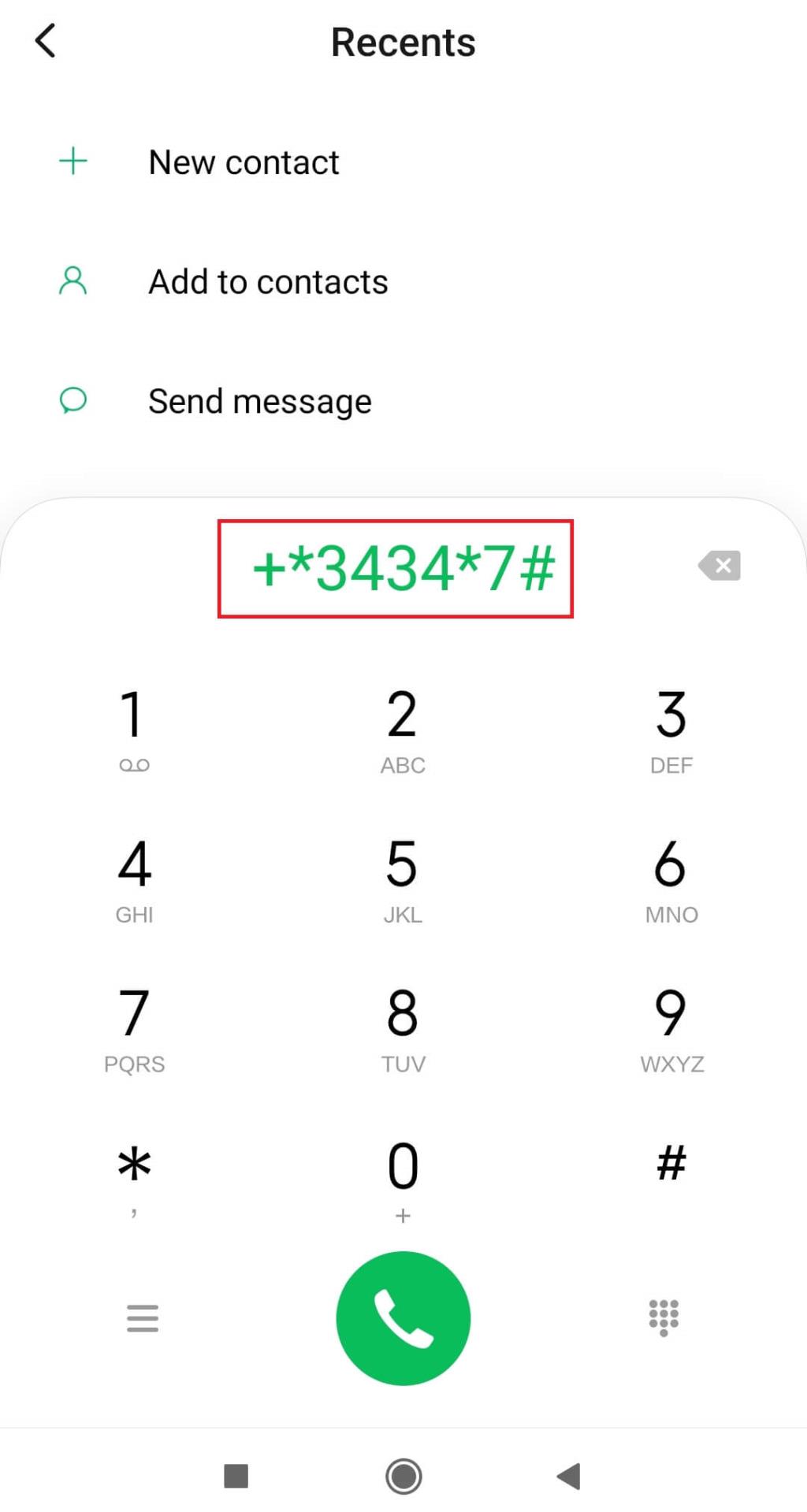
4. Activez la radio et les SMS via IMS
L'activation du SMS via IMS et l'activation de la radio peuvent également aider à résoudre ce problème. Pour ce faire, procédez comme suit :
1. Ouvrez votre pavé numérique et tapez *#*#4636#*#* . Vous n'avez pas nécessairement besoin d'appuyer sur le bouton d'envoi car il fera automatiquement clignoter le mode de service.
2. Appuyez sur le mode service et cliquez sur Informations sur l' appareil ou Informations sur le téléphone .
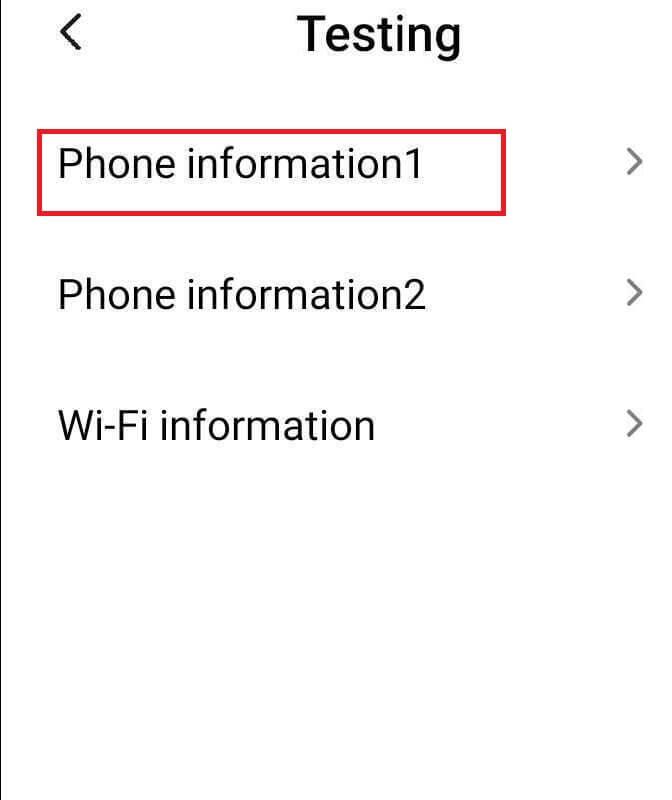
3. Appuyez sur le bouton Exécuter le test Ping , puis sélectionnez le bouton Éteindre la radio .
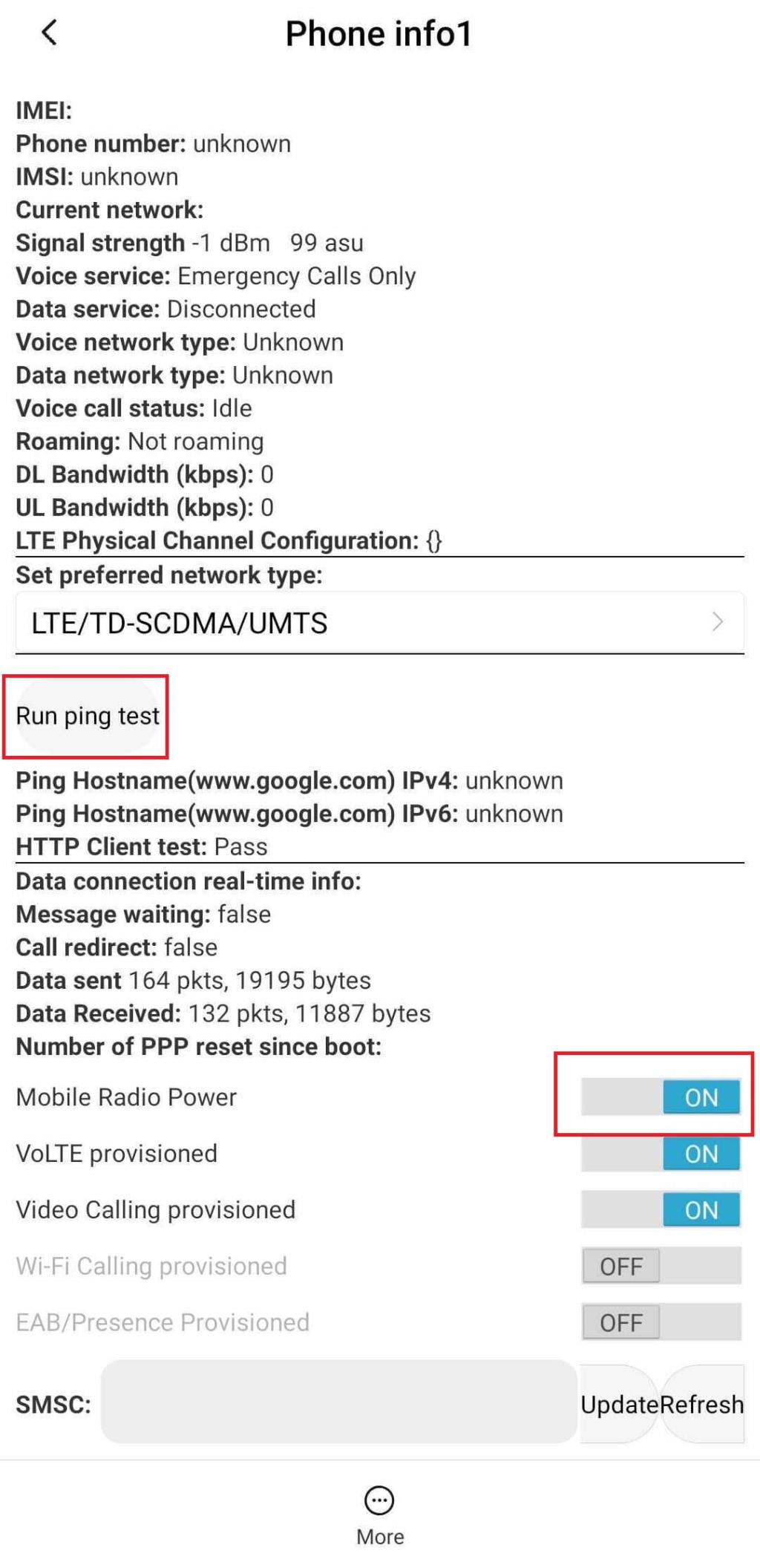
4. Sélectionnez Activer l'option SMS sur IMS.
5. Maintenant, il ne vous reste plus qu'à redémarrer votre appareil.
Lisez aussi : Comment désinstaller ou supprimer des applications sur votre téléphone Android
5. Gardez un contrôle sur les paramètres réseau
Vous voudrez peut-être vérifier vos paramètres réseau si votre signal est faible et instable. Votre téléphone aspire à un meilleur signal à cause duquel il a tendance à basculer constamment entre 3G, 4G et EDGE , etc. Un petit ajustement ici et là résoudra, espérons-le, votre problème. Voici les étapes pour le faire :
1. Accédez aux Paramètres .
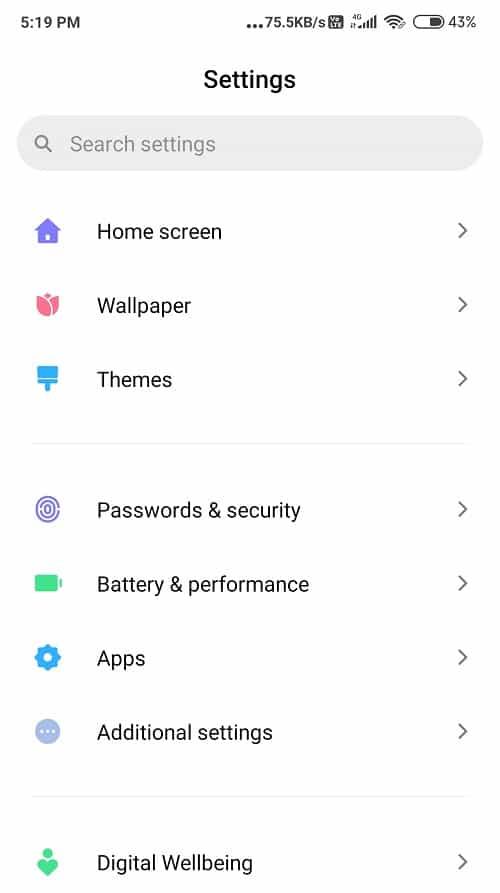
2. Accédez à Connexion réseau et appuyez dessus
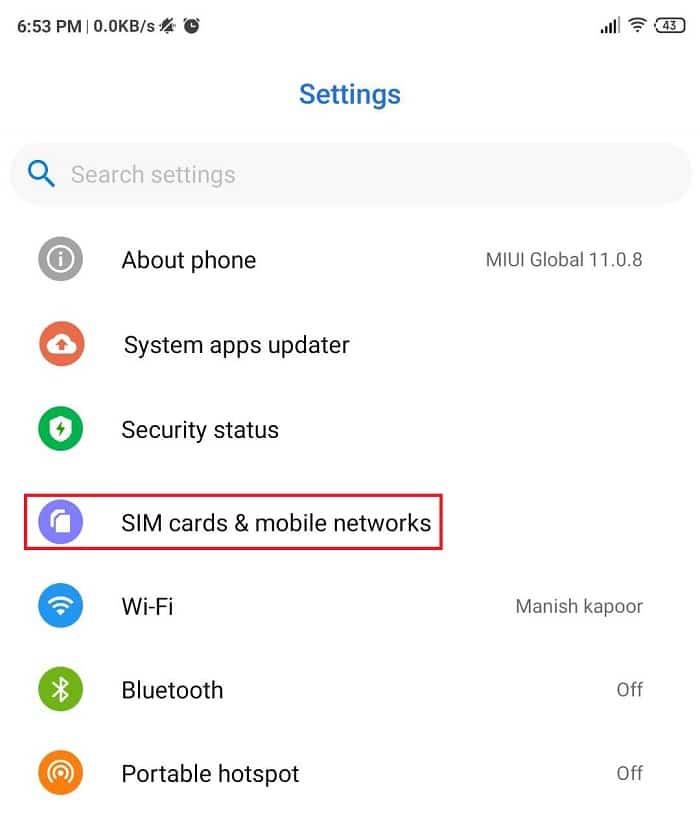
3. Maintenant, appuyez sur l' option Réseaux mobiles et recherchez les opérateurs de réseau.
4. Enfin, recherchez les opérateurs de réseau et appuyez sur votre fournisseur sans fil .
5. Répétez ce processus encore 2-3 fois.
6. Redémarrez/redémarrez votre appareil et, espérons-le, il recommencera à fonctionner.

6. Vérifiez votre carte SIM
Enfin, si rien ne fonctionne vraiment, jetez un œil à votre carte SIM , c'est peut-être celle qui pose problème. La plupart du temps, votre carte SIM est endommagée en raison d'un retrait et d'une réinsertion continus. Ou, peut-être qu'il a été coupé grossièrement. Quelle que soit la raison, votre carte SIM est probablement corrompue. Nous vous recommandons de changer et d'obtenir une nouvelle carte SIM dans ce genre de situation avant qu'il ne soit trop tard.
Pour ceux qui utilisent un smartphone double SIM, il faut choisir entre les deux :
MÉTHODE 1 :
Désactivez l'une des cartes SIM et activez celle que vous utilisez pour envoyer le code MMI. Parfois, votre téléphone peut ne pas utiliser la bonne carte SIM si les deux fonctionnent ensemble.
MÉTHODE 2 :
1. Accédez aux paramètres et recherchez les cartes SIM et les réseaux mobiles .
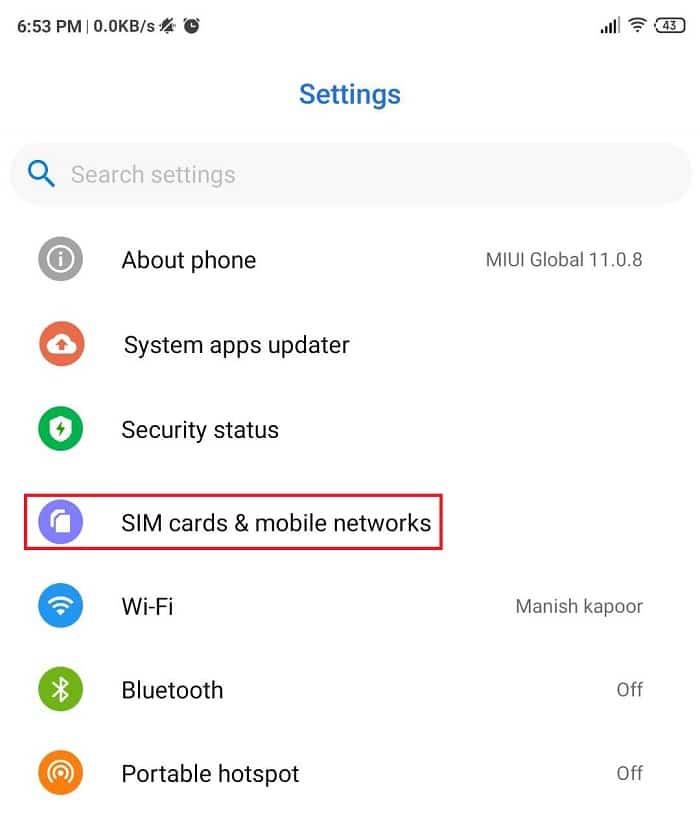
2. Recherchez les paramètres double SIM du téléphone, puis appuyez sur Paramètres d' appel vocal .
3. Une liste contextuelle apparaîtra, vous demandant de choisir entre Toujours utiliser SIM 1, SIM 2 ou Demander à chaque fois.
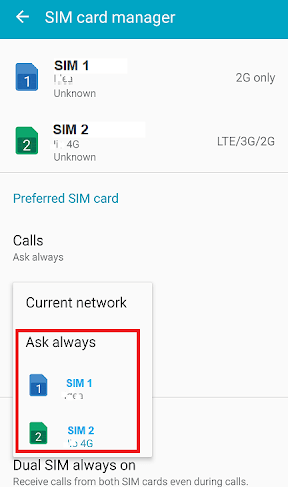
4. Sélectionnez l' option Toujours demander . Maintenant, lors de la composition du code MMI, votre téléphone vous demandera quelle SIM vous souhaitez utiliser. Sélectionnez le bon pour de bons résultats.
Si vous possédez une seule carte SIM , essayez de retirer et de réinsérer votre carte SIM après l'avoir nettoyée et soufflée dessus. Voyez si cette astuce fonctionne.
Recommandé : résoudre les problèmes de connexion Wi-Fi Android
Cela peut devenir un peu embêtant si le problème de connexion ou une erreur de code MMI invalide apparaît à chaque fois que vous composez un code de préfixe. Espérons que ces hacks vous aideront. Si votre téléphone continue de créer un problème, essayez de contacter votre fournisseur de services ou le service client pour obtenir de meilleurs conseils.
Dans cet article, nous vous expliquerons comment récupérer l'accès à votre disque dur en cas de panne. Suivez-nous !
À première vue, les AirPods ressemblent à n'importe quel autre écouteur sans fil. Mais tout a changé avec la découverte de quelques fonctionnalités peu connues.
Apple a présenté iOS 26 – une mise à jour majeure avec un tout nouveau design en verre dépoli, des expériences plus intelligentes et des améliorations des applications familières.
Craving for snacks but afraid of gaining weight? Dont worry, lets explore together many types of weight loss snacks that are high in fiber, low in calories without making you try to starve yourself.
Rest and recovery are not the same thing. Do you really need rest days when you schedule a workout? Lets find out!
Les étudiants ont besoin d'un ordinateur portable spécifique pour leurs études. Il doit être non seulement suffisamment puissant pour être performant dans la filière choisie, mais aussi suffisamment compact et léger pour être transporté toute la journée.
L'ajout d'une imprimante à Windows 10 est simple, bien que le processus pour les appareils filaires soit différent de celui pour les appareils sans fil.
Comme vous le savez, la RAM est un composant matériel essentiel d'un ordinateur. Elle sert de mémoire pour le traitement des données et détermine la vitesse d'un ordinateur portable ou de bureau. Dans l'article ci-dessous, WebTech360 vous présente quelques méthodes pour détecter les erreurs de RAM à l'aide d'un logiciel sous Windows.
Refrigerators are familiar appliances in families. Refrigerators usually have 2 compartments, the cool compartment is spacious and has a light that automatically turns on every time the user opens it, while the freezer compartment is narrow and has no light.
Wi-Fi networks are affected by many factors beyond routers, bandwidth, and interference, but there are some smart ways to boost your network.
Si vous souhaitez revenir à la version stable d'iOS 16 sur votre téléphone, voici le guide de base pour désinstaller iOS 17 et rétrograder d'iOS 17 à 16.
Le yaourt est un aliment merveilleux. Est-il bon de manger du yaourt tous les jours ? Si vous mangez du yaourt tous les jours, comment votre corps va-t-il changer ? Découvrons-le ensemble !
Cet article présente les types de riz les plus nutritifs et comment maximiser les bienfaits pour la santé du riz que vous choisissez.
Établir un horaire de sommeil et une routine de coucher, changer votre réveil et ajuster votre alimentation sont quelques-unes des mesures qui peuvent vous aider à mieux dormir et à vous réveiller à l’heure le matin.
Get Bathroom Tower Defense Roblox game codes and redeem them for exciting rewards. They will help you upgrade or unlock towers with higher damage.













